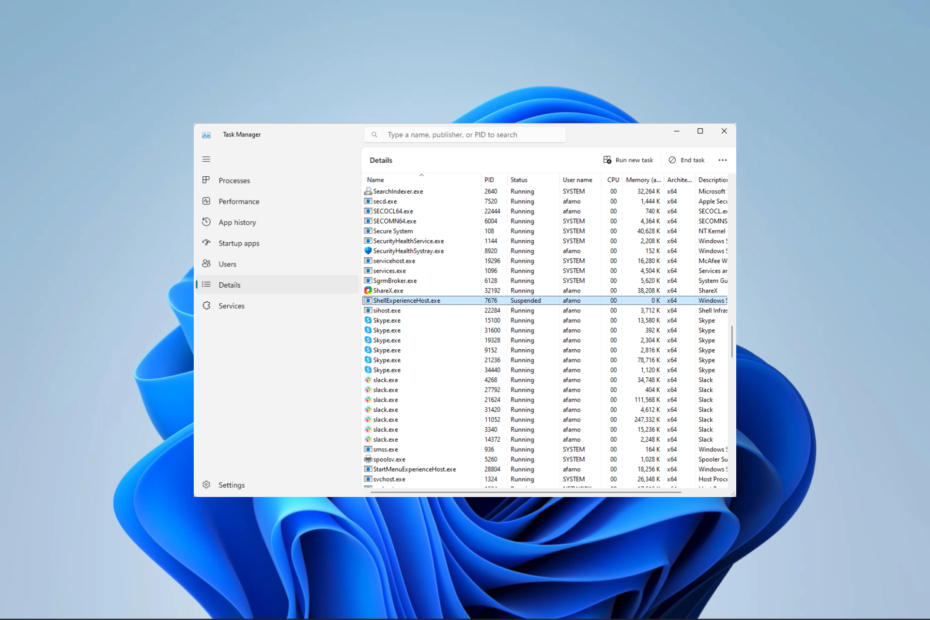Brug af Task Manager er den hurtigste måde at slå processen fra
- StartMenuExperienceHost.exe er knyttet til Shell Host og styrer Start-menuens GUI.
- Det anbefales ikke at slå det fra, fordi grundlæggende GI-funktionalitet ikke længere fungerer.

xINSTALLER VED AT KLIKKE PÅ DOWNLOAD FIL
Denne software vil reparere almindelige computerfejl, beskytte dig mod filtab, skader på malware, hardwarefejl og optimere din pc til maksimal ydeevne. Løs pc-problemer og fjern virusskader nu i 3 nemme trin:
- Download og installer Fortect på din pc.
- Start værktøjet og Start scanningen at finde ødelagte filer, der forårsager problemerne.
- Højreklik på Start reparation for at løse problemer, der påvirker din computers sikkerhed og ydeevne.
- Fortect er blevet downloadet af 0 læsere i denne måned.
Denne artikel udforsker StartMenuExperienceHost.exe og beskriver dets brug og måder at deaktivere det på, hvis det er tilsigtet.
Før vi dykker ned i det, skal du bemærke, at denne proces er en integreret del af Windows-operativsystemet, og at deaktivere den vil betyde, at nogle processer muligvis ikke fungerer efter hensigten.
Hvad er startmenuens oplevelsesvært?
StartMenuExperienceHost.exe var tilknyttet Windows 10 Start-menuen og er blevet overført til den seneste udgave af operativsystemet.
Denne proces styrer GUI, animationer og andre visuelle elementer i Windows Start-menu, såsom søgefunktionalitet, fliser og tilpasningsmuligheder.
Den kører i baggrunden og startes automatisk, når brugere logger ind på en brugerkonto. Den er også blevet integreret med ShellExperienceHost.exe (Shell Experience Host) framework, som er ansvarlig for den grafiske brugergrænseflade.
Stop eller deaktivering af StartMenuExperienceHost.exe-processen vil fjerne startmenuens funktionalitet og resultere i, at live-fliser ikke opdateres, såvel som andre brugergrænsefladeproblemer. Men hvis du skal deaktivere denne proces, viser vi dig de bedste muligheder nedenfor.
Hvordan deaktiverer jeg StartMenuExperienceHost exe?
1. Brug af Task Manager
- Trykke Ctrl + Flytte + Esc for at åbne Task Manager.
- Klik på detaljer menuen i venstre rude.

- Rul ned til StartMenuExperienceHost.exe, klik på den, og klik på Afslut opgave knap.

Ved at bruge denne metode vil StartMenuExperienceHost.exe blive lukket ned, indtil du skifter brugerkonto eller genstarter din computer.
2. Brug af gruppepolitikken
- Trykke Windows + R, type cmd, og ramte Ctrl + Flytte + Gå ind.

- Når terminalen er åben, skal du skrive scriptet nedenfor og trykke Gå ind.
taskkill /f /im StartMenuExperienceHost.exe
Bemærk, at dette kun vil afslutte StartMenuExperienceHost.exe indtil næste genstart, eller indtil du skifter brugerkonti.
- Lightshot.dll: Hvad er det, og hvordan man downloader det
- Hvad er Microsoft.office.interop.dll og hvordan man downloader det
3. Skift filtypenavnet
- Trykke Ctrl + Flytte + Esc for at åbne Task Manager.
- Klik på detaljer menuen i venstre rude.

- Rul ned til StartMenuExperienceHost.exe, højreklik på den, og vælg Åbn mappeplacering.

- Højreklik på StartMenuExperienceHost.exe og vælg ikonet for omdøb.

- Tilføj en filtypenavn som .bat til navnet og gem filen.
- På denne måde vil systemet ikke længere være i stand til at få adgang til filen, og du ville have lukket den ned permanent.
Værsgo. StartMenuExperienceHost.exe er en vigtig proces på din computer, men ved at bruge en af de løsninger, vi anbefaler i denne artikel, kan du slå den fra.
Vigtigt er det, at du bør læse vores guide, hvis du kan ikke åbne Task Manager.
Kontakt os i kommentarfeltet nedenfor og fortæl os, hvis du kender andre måder at afslutte denne proces på.
Oplever du stadig problemer?
SPONSORERET
Hvis ovenstående forslag ikke har løst dit problem, kan din computer opleve mere alvorlige Windows-problemer. Vi foreslår, at du vælger en alt-i-en-løsning som Fortect at løse problemer effektivt. Efter installationen skal du blot klikke på Vis&Ret knappen og tryk derefter på Start reparation.